屏幕窗口程序的设计
高级C语言程序设计(高级免费版)

1 文本的屏幕输出和键盘输入[问题的提出] 编制一个程序,将屏幕垂直平分成两个窗口,左边窗口为蓝色背景,白色前景,右边窗口为绿色背景,红色前景。
两个窗口都设计为文本输入,即在窗口中可以输入文字,在窗口屏幕中显示出来。
使用tab 键在左右两个窗口中切换,每个窗口都有光标,活动窗口光标进行闪烁。
[分析] 在这个问题中我们遇到了在初学C 时不曾接触到的新概念,如文本窗口、前景色、背景色,以及围绕它们要解决的新问题:(1)如何在屏幕中开文本输入的窗口?(2)如何设置窗口的前景色、背景色或闪烁等显示属性?(3)如何通过按键来控制窗口的切换?[解答] 要解决这一编程问题,要求有两方面的学习过程:一是对于分析中的前两个问题,要求大家了解有关文本的屏幕输出的知识;二是对于第3 个问题,要求对键盘的输入有所了解。
下面先就这两个方面的内容做一介绍。
1.1 文本的屏幕输出显示器的屏幕显示方式有两种:文本方式和图形方式。
文本方式就是显示文本的模式,它的显示单位是字符而不是图形方式下的象素,因而在屏幕上显示字符的位置坐标就用行和列表示。
Turbo C 的字符屏幕函数主要包括文本窗口大小的设定、窗口颜色的设置、窗口文本的清除和输入输出等函数。
这些函数的有关信息(如宏定义等)均包含在conio.h 头文件中,因此在用户程序中使用这些函数时,必须用include 将conio.h 包含进程序。
1) 文本窗口的定义Turbo C 默认定义的文本窗口为整个屏幕,共有80 列25 行的文本单元。
如图3-1 所示,规定整个屏幕的左上角坐标为(1,1),右下角坐标为(80,25),并规定沿水平方向为X 2轴,方向朝右;沿垂直方向为Y 轴,方向朝下。
每个单元包括一个字符和一个属性,字符即ASCII 码字符,属性规定该字符的颜色和强度。
除了这种默认的80 列25 行的文本显示方式外,还可由用户通过函数:void textmode(int newmode);来显式地设置Turbo C 支持的5 种文本显示方式。
控制台窗口界面控制设计
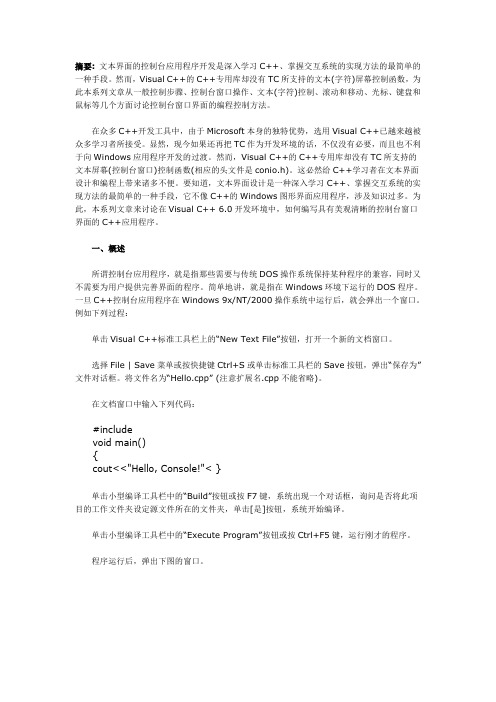
摘要:文本界面的控制台应用程序开发是深入学习C++、掌握交互系统的实现方法的最简单的一种手段。
然而,Visual C++的C++专用库却没有TC所支持的文本(字符)屏幕控制函数,为此本系列文章从一般控制步骤、控制台窗口操作、文本(字符)控制、滚动和移动、光标、键盘和鼠标等几个方面讨论控制台窗口界面的编程控制方法。
在众多C++开发工具中,由于Microsoft本身的独特优势,选用Visual C++已越来越被众多学习者所接受。
显然,现今如果还再把TC作为开发环境的话,不仅没有必要,而且也不利于向Windows应用程序开发的过渡。
然而,Visual C++的C++专用库却没有TC所支持的文本屏幕(控制台窗口)控制函数(相应的头文件是conio.h)。
这必然给C++学习者在文本界面设计和编程上带来诸多不便。
要知道,文本界面设计是一种深入学习C++、掌握交互系统的实现方法的最简单的一种手段,它不像C++的Windows图形界面应用程序,涉及知识过多。
为此,本系列文章来讨论在Visual C++ 6.0开发环境中,如何编写具有美观清晰的控制台窗口界面的C++应用程序。
一、概述所谓控制台应用程序,就是指那些需要与传统DOS操作系统保持某种程序的兼容,同时又不需要为用户提供完善界面的程序。
简单地讲,就是指在Windows环境下运行的DOS程序。
一旦C++控制台应用程序在Windows 9x/NT/2000操作系统中运行后,就会弹出一个窗口。
例如下列过程:单击Visual C++标准工具栏上的“New Text File”按钮,打开一个新的文档窗口。
选择File | Save菜单或按快捷键Ctrl+S或单击标准工具栏的Save按钮,弹出“保存为”文件对话框。
将文件名为“Hello.cpp” (注意扩展名.cpp不能省略)。
在文档窗口中输入下列代码:#includevoid main(){cout<<"Hello, Console!"< }单击小型编译工具栏中的“Build”按钮或按F7键,系统出现一个对话框,询问是否将此项目的工作文件夹设定源文件所在的文件夹,单击[是]按钮,系统开始编译。
Axure设计中的多屏设计与多窗口交互技巧
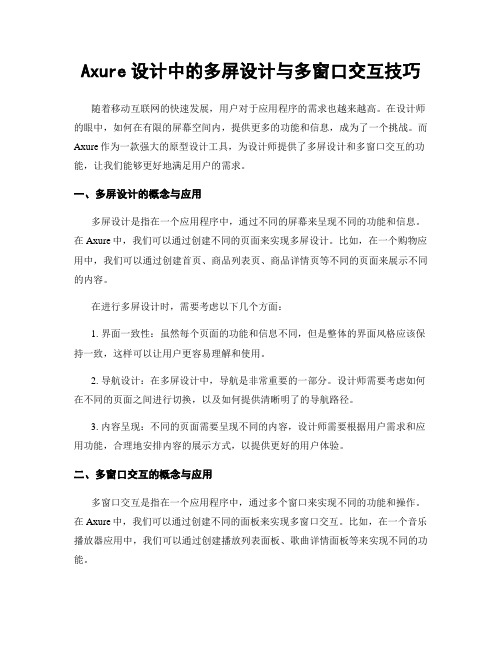
Axure设计中的多屏设计与多窗口交互技巧随着移动互联网的快速发展,用户对于应用程序的需求也越来越高。
在设计师的眼中,如何在有限的屏幕空间内,提供更多的功能和信息,成为了一个挑战。
而Axure作为一款强大的原型设计工具,为设计师提供了多屏设计和多窗口交互的功能,让我们能够更好地满足用户的需求。
一、多屏设计的概念与应用多屏设计是指在一个应用程序中,通过不同的屏幕来呈现不同的功能和信息。
在Axure中,我们可以通过创建不同的页面来实现多屏设计。
比如,在一个购物应用中,我们可以通过创建首页、商品列表页、商品详情页等不同的页面来展示不同的内容。
在进行多屏设计时,需要考虑以下几个方面:1. 界面一致性:虽然每个页面的功能和信息不同,但是整体的界面风格应该保持一致,这样可以让用户更容易理解和使用。
2. 导航设计:在多屏设计中,导航是非常重要的一部分。
设计师需要考虑如何在不同的页面之间进行切换,以及如何提供清晰明了的导航路径。
3. 内容呈现:不同的页面需要呈现不同的内容,设计师需要根据用户需求和应用功能,合理地安排内容的展示方式,以提供更好的用户体验。
二、多窗口交互的概念与应用多窗口交互是指在一个应用程序中,通过多个窗口来实现不同的功能和操作。
在Axure中,我们可以通过创建不同的面板来实现多窗口交互。
比如,在一个音乐播放器应用中,我们可以通过创建播放列表面板、歌曲详情面板等来实现不同的功能。
在进行多窗口交互设计时,需要考虑以下几个方面:1. 窗口切换:设计师需要考虑如何在不同的窗口之间进行切换,以及如何提供清晰明了的切换方式。
可以使用标签页、侧边栏等方式来实现窗口切换。
2. 窗口关联:在多窗口交互设计中,不同的窗口之间可能存在关联关系。
设计师需要考虑如何在窗口之间传递信息,以及如何保持窗口之间的一致性。
3. 窗口布局:每个窗口的布局需要根据功能和信息的不同而进行调整。
设计师需要考虑如何合理地安排窗口中的各个元素,以提供更好的用户体验。
软件工程4-4界面设计和过程设计
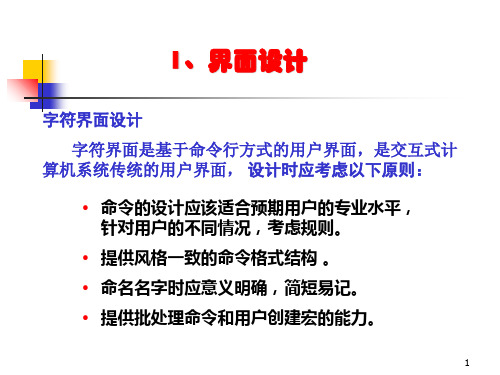
字符界面设计 字符界面是基于命令行方式的用户界面,是交互式计
算机系统传统的用户界面, 设计时应考虑以下原则:
• 命令的设计应该适合预期用户的专业水平, 针对用户的不同情况,考虑规则。
• 提供风格一致的命令格式结构 。 • 命名名字时应意义明确,简短易记。 • 提供批处理命令和用户创建宏的能力。
1
菜单设计
菜单方式是在显示输出屏幕上提供一组可选的项目, 使用者可以通过键盘、鼠标、图形输入板、触笔等输入设 备选择其中某项。
➢ 菜单的设计应方便用户使用,简单易学。 ➢ 根据显示方式可以分为正文菜单和图形菜单。 ➢ 正文菜单是由若干正文项组成的列表。 ➢ 图形菜单基于符号、图符、色彩或者图画来描述
12
对话框就是显示于屏幕上一个固定或者活动矩形区 域的图形和正文信息,在该框内通常还要求用户输 入实现指定操作的正文或者选项信息。
• 模态对话框:用户必须回答有关信息或 者撤销当前会话。否则对话框不会消失, 系统也不执行其他操作。
• 非模态对话框:仅为用户提供当前操作 或者系统环境的参考信息。不需要用户 回答信息。
5
多窗口界面设计
➢窗口是在显示屏幕上表示一个任务执行状 态或者操作选项的视域(view-port)。
➢在多任务系统中,每个窗口可以看作一个 独立的逻辑屏幕(虚拟屏幕)。一个屏幕中 可以同时打开多个窗口,好像多个屏幕在 同时显示,各窗口之间还可以相互通信。
6
2、过程设计
从软件开发的工程化观点来看,在使用 程序设计语言编制程序以前,需要对所 采用算法的逻辑关系进行分析,设计出 全部必要的过程细节,并给予清晰的表 达。这就是过程设计的任务。
菜单项。
2
菜单类型
根据菜单在屏幕上的出现方式和位置,菜单又可 以分为固定菜单和活动菜单。
raptor程序设计案例教程-ch6

阻塞性键盘输入函数
(1) Wait_For_Key
等待击键
(2) Character_variable Get_Key
等待并取得用户输入的字符键值,返回用户输 入的字符键给某个变量
(3) String_variable Get_Key_String
取得用户输入的特殊键键值,如“home”
+鼠标位置的计算非常关键,这里使用了圆 的标准方程“(x-a) 2+(y-b)2=r2”(在算法中的 表达为(x-a)^2+(y-125)^2<=2500的决策语句 )进行判断
-执行效率较低 -一旦出错,出错信息没有清除功能
一个矩形按钮输入程序的设计
Main子图
负责用户输入全局 控制
绘制按钮画面( drawbuttons子图)
第6章 视窗交互程序设计
《RAPTOR程序设计案例教程》
学习目标
如何在图形界面中设置按钮? 如何在图形界面中设置键盘响应? 如何在图形界面下接收字符串输入? 如何在图形界面下布点并连线?
视窗交互程序设计基础
程序设计中,用户与图形程序的互动形式 很多,如用户点击鼠标或者按键盘上的某 个键,就会触发相应的事件
需求与设计
1.“开始”和“结束”按钮如何产生? 2. 如何获取鼠标点击位置? 3.鼠标点击点坐标的判断。 4.相关文本如何显示。
鼠标输入的实现案例
鼠标输入视线中的资源
位图图片装载功能,分别载入标识有“开始”和 “结束”的两张图片
借助Get_Mouse_Button(Which_Button,X,Y)获取鼠 标点击位置,并用Which_Button指明点击的是哪 个键,用X和Y来接收鼠标点击点的坐标
GUI界面设计
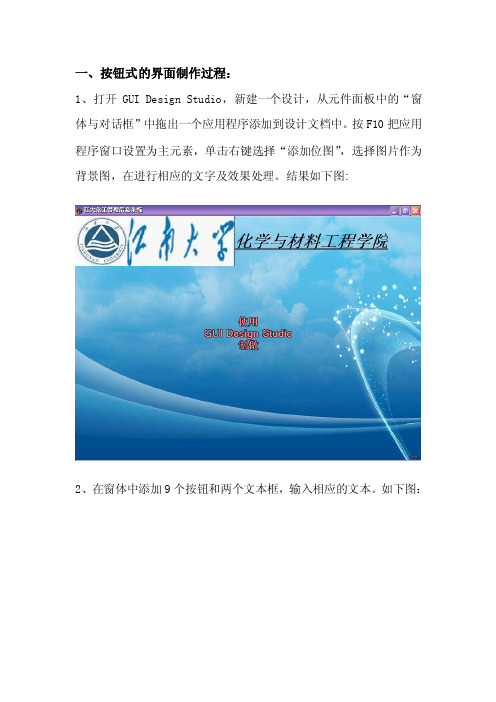
一、按钮式的界面制作过程:1、打开GUI Design Studio,新建一个设计,从元件面板中的“窗体与对话框”中拖出一个应用程序添加到设计文档中。
按F10把应用程序窗口设置为主元素,单击右键选择“添加位图”,选择图片作为背景图,在进行相应的文字及效果处理。
结果如下图:2、在窗体中添加9个按钮和两个文本框,输入相应的文本。
如下图:中的内容,并将外部的设计与屏幕区域的元件连接起来。
如图:以浏览或修改表格的内容,右键单击“库存存货”可以隐藏该窗体。
后面的六个按钮具有同样的功能,制作中没有一一做出来。
左键单击“退出”按钮,弹出一个对话框,询问是否保存对系统的更改。
左键单击“恢复初始值”按钮,弹出一个提醒的对话框,询问是否确定恢复系统初始值。
二、菜单式的界面设计过程:在设置菜单栏时,我把“销售报告”和“输入销售数据”归类为“销售”,把“员工度假和病假时间”和“确定员工工作时间”归类为“员工管理”。
我认为只有确定了“员工度假和病假时间”,才能确定“员工工作时间”;当销售数据产生了,才会生成销售报告。
制作步骤如下:1、第一步和按钮式的设计相同,输出的结果如下图:2、在屏幕区域外部添加一个弹出菜单和两个对话框,弹出菜单和菜单栏中的“文件”项目连接,弹出菜单的项目有“保存”“另存为”“打印”“恢复初始值”“退出”等。
运行模拟器时,左键单击“文件”,出现下拉菜单,左键单击下拉菜单中的“恢复初始值”或“退出”,效果与按钮式界面的效果相同,就不再细说。
如图:3、在屏幕区域外部添加三个弹出菜单,他们分别是“员工管理”“销售”和“帮助”的下拉菜单。
“员工管理”的下拉菜单中包含“员工度假和病假时间”和“确定员工工作时间”两个项目,“确定员工工作时间”开始是禁用的,当“员工度假和病假时间”中有数据时才可用。
“销售”的下拉菜单中包含“销售报告”和“输入销售数据”两个项目,“销售报告”开始是禁用的,当“输入销售数据”中有数据时才可用。
窗口菜单和绘图程序设计

每个应用程序都有一个主边框窗口(桌面窗口)。 主边框窗口标题栏中显示有应用程序的名称。当创 建或打开一个文档时,应用程序生成一个文档边框 窗口。一个文档边框窗口至少含有一个视图,用于 显示文档的数据。文档边框窗口在视图窗口周围提 供一个可见的边框、一个标题栏、最大化和最小化 按钮和调整窗口大小的控制。
· 一个MDI主边框窗口管理MDI客户窗口。MDI客 户窗口是MDI子边框窗口的直接的父母。
· 当一个MDI主边框窗中无活动MDI子窗口时, 用其缺省菜单做为菜单栏。当有活动的MDI子窗口 时,用MDI子窗口的菜单来代替原来主边框窗口的 缺省菜单。
· 一个MDI主边框窗口对下面的Windows标准菜 单命令有缺省处理函数:
8.1.2 定制边框窗口
通常,由框架生成的边框窗口对多数程序都是 适用的。但是,可以根据需要改变窗口特征如窗口 坐标等。这时,可以通过重载CMainFrame类的成 员函数PreCreateWindow 来定制边框窗口。
PreCreateWindow函数在即将创建窗口前被调 用,函数原型为:
BOOL PreCreateWindow (CREATESTRUCT cs );
所谓定制边框窗口,主要是修改 CREATESTRUCT结构中的style成员和dwExStyle 成员。这两个成员的可能值是由MFC定义的。
8.1.3 边框窗口类及成员函数
1 CFrameWnd类
CFrameWnd类提供了一个Windows单文档界 面(SDI)的功能, 包括覆盖的和弹出式的边窗窗口,且 包括管理这个窗口的成员函数。
8.1.1 边框窗口的创建
有 三 种 方 法 可 以 构 造 一 个 边 框 窗 口 : (1) 使 用 Create直接构造它;(2)使用LoadFrame直接构造它; (3)使用文档模板间接构造它。实际上, 文档模板调 用LoadFrame, 而LoadFrame最终还是调用Create 来构造边框窗口。
VB程序设计案例教程 第三章窗体和常用控件
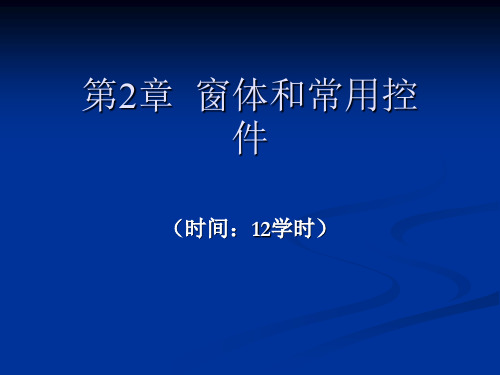
(1)Cls方法
Cls方法可以清除屏幕上的文本、图形等所有的内容。使用它时不需要 给它任何的参数。 例 Cls使用方法 Private Sub Form_Paint() '窗体画图事件 Line (1000, 1000)-(2000, 1000) '画一条直线 Print "Cls实例" End Sub Private Sub Form_Click() '窗口点击事件 MsgBox “点击确定清除窗口中的内容" '弹出一个对话框 Cls '清屏方法 End Sub
窗体的常用方法 (Method)
方法是VB系统提供的,它隶属于对象,用来完成特定操作。窗 体常用的方法有: 1. Cls方法 Cls方法用来清除窗体上显示的正文和绘制的图形。 Cls方法的一般格式: [窗体名.]Cls 省略窗体名,则清除当前窗体上的正文和绘制的图形。例如: Form1.Cls 清除窗体1上显示的正文和绘制的图形。
'弹出一个对话框 '窗体单击事件 '隐藏窗体 '弹出一个对话框 '显示窗体
(3)Move方法
Move方法可以在程序中动态的移动窗口。Move方法需要有 参数,具体的语法格式如下: Object.Move Left,Top,Width,Height
其中Object表示窗口的对象名称。Object参数是可选的,如 果省略的话,那么就表示Move方法移动的是当前具有焦点的窗 体。Left表示窗体距屏幕左边的水平坐标。Left参数是必须有的 。Top表示窗体距屏幕上方的垂直坐标。Top参数是可选的。 Width表示窗体的新的宽度。Width参数是可选的,Height表示 窗体的新的高度。Height参数是可选的。
《认识Windows的程序窗口》教学设计
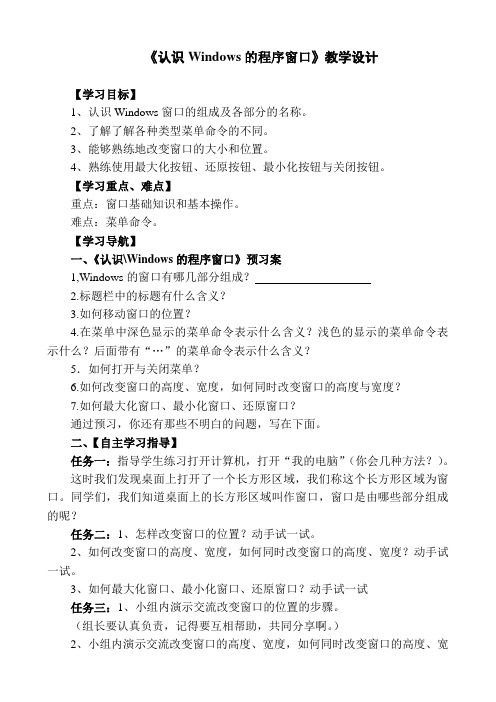
《认识Windows的程序窗口》教学设计【学习目标】1、认识Windows窗口的组成及各部分的名称。
2、了解了解各种类型菜单命令的不同。
3、能够熟练地改变窗口的大小和位置。
4、熟练使用最大化按钮、还原按钮、最小化按钮与关闭按钮。
【学习重点、难点】重点:窗口基础知识和基本操作。
难点:菜单命令。
【学习导航】一、《认识\Windows的程序窗口》预习案1,Windows的窗口有哪几部分组成?2.标题栏中的标题有什么含义?3.如何移动窗口的位置?4.在菜单中深色显示的菜单命令表示什么含义?浅色的显示的菜单命令表示什么?后面带有“…”的菜单命令表示什么含义?5.如何打开与关闭菜单?6.如何改变窗口的高度、宽度,如何同时改变窗口的高度与宽度?7.如何最大化窗口、最小化窗口、还原窗口?通过预习,你还有那些不明白的问题,写在下面。
二、【自主学习指导】任务一:指导学生练习打开计算机,打开“我的电脑”(你会几种方法?)。
这时我们发现桌面上打开了一个长方形区域,我们称这个长方形区域为窗口。
同学们,我们知道桌面上的长方形区域叫作窗口,窗口是由哪些部分组成的呢?任务二:1、怎样改变窗口的位置?动手试一试。
2、如何改变窗口的高度、宽度,如何同时改变窗口的高度、宽度?动手试一试。
3、如何最大化窗口、最小化窗口、还原窗口?动手试一试任务三:1、小组内演示交流改变窗口的位置的步骤。
(组长要认真负责,记得要互相帮助,共同分享啊。
)2、小组内演示交流改变窗口的高度、宽度,如何同时改变窗口的高度、宽度的方法。
3、小组内演示交流如何最大化窗口、最小化窗口、还原窗口的方法。
4、组内交流疑难问题。
5、小组推选代表在全班边演示边讲解,集体评价。
四、精讲点拨,升华认识:打开“画图”、“记事本”和“写字板”三个窗口,在任务栏的空白处单击鼠标右键,打开快捷菜单。
在这个快捷菜单中有“层叠窗口”、“横向平铺窗口”和“纵向平铺窗口”三个命令,分别单击这三个命令,可以按不同方式排列窗口。
Visual Basic程序设计第2章VB程序设计的基本窗口

(3)对齐控件 为了将控件在界面上布局得更整齐美观,将3个控件进行调 整位置和大小。 ① 单击Command1按钮,按Shift键的同时单击Command2 按钮,则两个按钮都被选中; ② 选择“格式”菜单→“统一尺寸”菜单项→“两者都相 同”菜单项,将两个按钮的大小调整相同。
的文件清单,包括窗体和模块等。工程文件的后缀是.vbp,工程文件
名显示在工程文件窗口内,以层次化管理方式显示各类文件,而且允 许同时打开多个工程。
工程资源管理器窗口上方提供以下三个按钮:
1——“查看代码”按钮:切换到代码窗口,显示和编辑代码。 2——“查看对象”按钮:切换到模块的对象窗口。
3——“切换文件夹”按钮:工程中的文件在按类型分或不分层
(2)创建控件 在窗体界面中需要绘制两个按钮(CommandButton)控件和一个 文本框(Textl)控件。 ① 单击要绘制的控件的工具,这是“文本框”。 ② 将鼠标指针移到窗体上,该指针变成十字线。 ③ 将十字线放在控件的左上角所在处。 ④ 拖动十字线画出适合控件大小的方框。 ⑤ 释放鼠标按钮,控件出现在窗体上,名称默认为Text1。 用同样的方法将两个按钮放置到窗体中。
1. 创建应用程序界面
窗体是创建应用程序的基础,是其他控件的容器。创建VB应用
程序的第一步是创建窗体,这些窗体将是应用程序界面的基础。然 后在创建的窗体上绘制构成界面的对象。对于上面要创建的第一个 应用程序,用到工具箱中的两个控件,即文本框控件和命令按钮控 件。 (1)创建窗体 创建新工程时,系统就自动创建了一个空白的新窗体,窗体名 默认为Form1。窗体是组织用户交互信息的界面(窗口)。窗体中布 置用于用户交互的控件。
一条线将其分为两部分:左边列出的是各种属性,右边列出的是相 应的属性值。 (4)属性含义说明:当在属性列表框中选取某属性时,在该区 域显示所选属性的含义。 如图2.3显示名称为Form1的窗体属性,“标题栏”用于显示对 象名,属性窗口显示是“按字母序”排序的。
winform 界面显示方法

winform 界面显示方法Winform 界面显示方法在学习Winform 编程时,界面显示是一个非常重要的部分。
界面的显示质量直接影响到用户对软件的体验和使用感受。
本文将一步一步地介绍Winform 界面显示的方法和技巧。
一、Winform 界面显示基础Winform 是使用 .NET Framework 进行开发的,它提供了一种简单而强大的方法来创建Windows 应用程序的用户界面。
在Winform 中,界面显示是通过创建一个或多个窗体来完成的。
1. 创建窗体在Visual Studio 中,可以使用“新建项目”来创建一个Winform 项目。
在项目中,可以通过“添加”菜单来添加新的窗体。
在窗体的设计视图中,可以对窗体进行设计和布局,包括添加控件、设置属性等。
2. 添加控件Winform 提供了丰富的控件库,包括按钮、标签、文本框、列表框等。
可以通过从工具箱中拖拽控件到窗体上来添加控件。
添加控件后,可以通过属性窗口来设置控件的属性,如位置、大小、字体、颜色等。
3. 布局控件在窗体上布局控件是界面显示的重要一环。
可以通过容器控件(如面板、分组框、表格等)来组织和布局其他控件。
使用这些容器控件,可以方便地实现界面的分组和层次化显示。
4. 风格和主题Winform 提供了丰富的风格和主题设置,可以轻松地改变控件和窗体的外观。
可以通过设置控件的属性,如背景色、字体、边框等,来改变控件的风格。
也可以使用主题库来为整个应用程序添加统一的样式。
二、Winform 界面显示进阶技巧除了基础的界面显示方法外,还有一些进阶技巧可以提升界面的质量和用户体验。
1. 使用布局管理器Winform 提供了多种布局管理器,如流布局、表格布局、锚定布局等。
使用布局管理器可以自动地调整控件的位置和大小,使得界面在不同大小的窗口上都能够正确地显示。
2. 响应式设计在不同的屏幕分辨率下,界面的显示效果可能存在差异。
为了适应不同的屏幕,可以使用响应式设计技术,使界面能够自动适应不同的屏幕大小。
VB程序界面设计
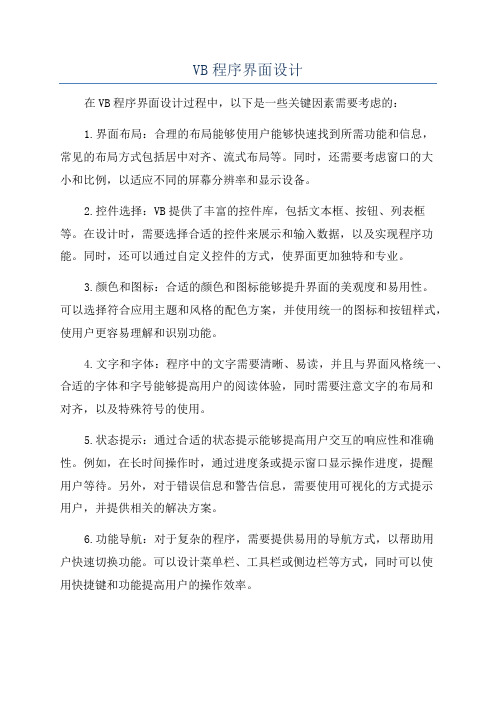
VB程序界面设计在VB程序界面设计过程中,以下是一些关键因素需要考虑的:1.界面布局:合理的布局能够使用户能够快速找到所需功能和信息,常见的布局方式包括居中对齐、流式布局等。
同时,还需要考虑窗口的大小和比例,以适应不同的屏幕分辨率和显示设备。
2.控件选择:VB提供了丰富的控件库,包括文本框、按钮、列表框等。
在设计时,需要选择合适的控件来展示和输入数据,以及实现程序功能。
同时,还可以通过自定义控件的方式,使界面更加独特和专业。
3.颜色和图标:合适的颜色和图标能够提升界面的美观度和易用性。
可以选择符合应用主题和风格的配色方案,并使用统一的图标和按钮样式,使用户更容易理解和识别功能。
4.文字和字体:程序中的文字需要清晰、易读,并且与界面风格统一、合适的字体和字号能够提高用户的阅读体验,同时需要注意文字的布局和对齐,以及特殊符号的使用。
5.状态提示:通过合适的状态提示能够提高用户交互的响应性和准确性。
例如,在长时间操作时,通过进度条或提示窗口显示操作进度,提醒用户等待。
另外,对于错误信息和警告信息,需要使用可视化的方式提示用户,并提供相关的解决方案。
6.功能导航:对于复杂的程序,需要提供易用的导航方式,以帮助用户快速切换功能。
可以设计菜单栏、工具栏或侧边栏等方式,同时可以使用快捷键和功能提高用户的操作效率。
7.帮助文档:在程序界面中提供帮助功能,帮助用户理解和使用程序。
可以编写用户手册、FAQ等文档,并提供功能。
另外,还可以在界面中添加工具提示等方式,对控件的功能和用法进行说明。
8.响应式设计:随着移动设备的普及,响应式设计是不可忽视的重要方面。
可以通过自适应布局和媒体查询等技术,实现在不同终端和屏幕尺寸下的自动适应。
总之,在VB程序界面设计过程中,需要从用户的角度出发,关注用户需求,并结合开发技术和界面设计原则,创造出易用、美观和功能强大的用户界面。
通过合理的布局、控件选择、颜色和图标等设计手段,提升用户的操作体验和工作效率,从而提高程序的易用性和用户满意度。
vb设计界面-窗体
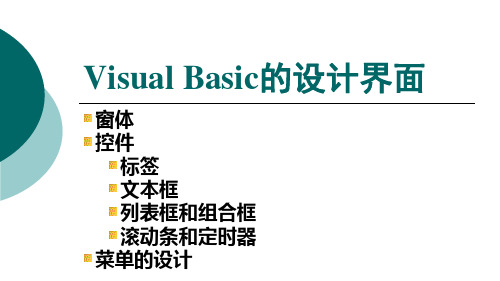
Load事件
触发条件:当窗体被装载I时nit(ia窗lize体加载到内存即将显示的时候 也就是说这时候窗体还没有真正显示出来)Load事件被触发。
窗体的Initialize事件发生在Load事件之前。
Unload事件
触发条件:当窗体从屏幕上删除时,将触发Unload事件。
Print"100>50",100>50 在窗体Forml显示:100>5 True,用1到14列显示字符串, 当字符串长度小于14时用空格填充,从第15列开始显示布尔 值。
Print方法
如果Print末尾加有分号,下一个Print输出的内容将紧跟在当 前Print输出内容的后面
例如: Forml.Print"面向对象"; Forml.Print"程序设计"
Visual Basic的设计界面
窗体 控件
标签 文本框 列表框和组合框 滚动条和定时器 菜单的设计
窗体的设计
什么是窗体
是所有控件的容器 是应用程序与用户交互的窗口 是应用程序对应的矩形区域
主窗体
通常工程创建的第一个默认窗体为主窗体, 它是应用程序运行时第一个显示的对象
窗体
窗体是一块“画布”,在其上面可以直观的 建立应用程序。同时在程序设计时,它又是 一个“工作台”。
Move方法
left、top、width、height四个参数中只有left参数 是必不可少的。
其余三个参数如果省略了某个参数,则该参数后面的所 有参数都必须一同省略。
没有被指定的参数将保持不变。
Move方法应用实例
简单VB程序的设计
最新SAP-ABAP程序设计基础教程第9章用户对话屏幕设计

为对话屏幕设计命令按钮
为对话屏幕的命令按钮定义隐藏域
对话屏幕的处理流程
为对话屏幕的FLOW LOGIC编写处理代码
通过对话屏幕Flow Logic的导航功能:
结束语
谢谢大家聆听!!!
26
对话屏幕的图形化编辑工具Screen Painter
对话屏幕的应用场景
通过双击屏幕号进入Screen Painter的屏幕属性编辑窗口
通过Object Navigator导航区进入Screen Painter
Screen Painter屏幕属性编辑窗口
Screen Painter:从字典库对象中选择字段作为屏幕元素
1
字段的输出长度
1
字段可见并用于输入
1
以三维显示字段
1
有输入帮助的字段
屏幕元素列表
通过编程动态修改屏幕字段的属性
用TABLES 语句定义屏幕与程序间的数据传输区域
将列表屏幕数据都保存在内存的隐藏域中
将列表屏幕数据的主键保存在内存的隐藏域中
命令按钮处理
为对话屏幕设计命令按钮
为对话屏幕设计命令按钮
Screen Painter:从字典库中获取字段作为屏幕元素
Screen Painter:从ABAP程序中获取字段作为屏幕元素
Screen Painter:维护屏幕元素的属性
屏幕元素列表
结构体类型SCREEN的主要字段列表
字段名称 NAME GROUP1 GROUP2 GROUP3 GROUP4 REQUIRED INPUT OUTPUT INTENSIFIED INVISIBLE LENGTH ACTIVE DISPLAY_3D VALUE_HELP
SAP-ABAP程序设计基 础教程第9章用户对话屏
windows程序设计_第三章_窗口和消息_笔记
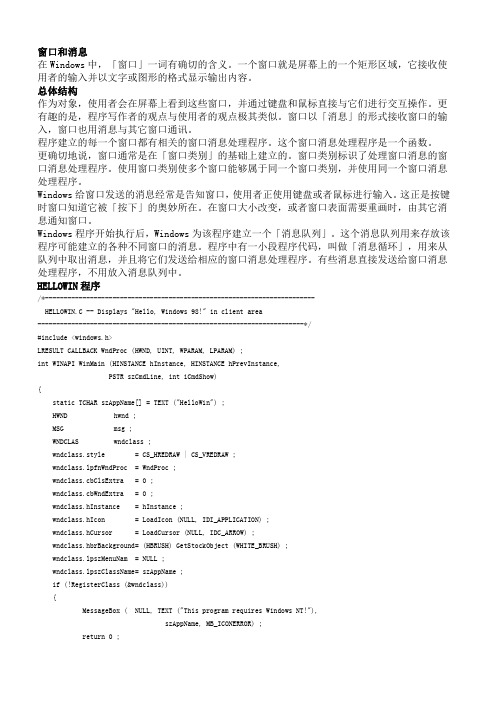
窗口和消息在Windows中,「窗口」一词有确切的含义。
一个窗口就是屏幕上的一个矩形区域,它接收使用者的输入并以文字或图形的格式显示输出内容。
总体结构作为对象,使用者会在屏幕上看到这些窗口,并通过键盘和鼠标直接与它们进行交互操作。
更有趣的是,程序写作者的观点与使用者的观点极其类似。
窗口以「消息」的形式接收窗口的输入,窗口也用消息与其它窗口通讯。
程序建立的每一个窗口都有相关的窗口消息处理程序。
这个窗口消息处理程序是一个函数。
更确切地说,窗口通常是在「窗口类别」的基础上建立的。
窗口类别标识了处理窗口消息的窗口消息处理程序。
使用窗口类别使多个窗口能够属于同一个窗口类别,并使用同一个窗口消息处理程序。
Windows给窗口发送的消息经常是告知窗口,使用者正使用键盘或者鼠标进行输入。
这正是按键时窗口知道它被「按下」的奥妙所在。
在窗口大小改变,或者窗口表面需要重画时,由其它消息通知窗口。
Windows程序开始执行后,Windows为该程序建立一个「消息队列」。
这个消息队列用来存放该程序可能建立的各种不同窗口的消息。
程序中有一小段程序代码,叫做「消息循环」,用来从队列中取出消息,并且将它们发送给相应的窗口消息处理程序。
有些消息直接发送给窗口消息处理程序,不用放入消息队列中。
HELLOWIN程序/*------------------------------------------------------------------------HELLOWIN.C -- Displays "Hello, Windows 98!" in client area-----------------------------------------------------------------------*/#include <windows.h>LRESULT CALLBACK WndProc (HWND, UINT, WPARAM, LPARAM) ;int WINAPI WinMain (HINSTANCE hInstance, HINSTANCE hPrevInstance,PSTR szCmdLine, int iCmdShow){static TCHAR szAppName[] = TEXT ("HelloWin") ;HWND hwnd ;MSG msg ;WNDCLAS wndclass ;wndclass.style = CS_HREDRAW | CS_VREDRAW ;wndclass.lpfnWndProc = WndProc ;wndclass.cbClsExtra = 0 ;wndclass.cbWndExtra = 0 ;wndclass.hInstance = hInstance ;wndclass.hIcon = LoadIcon (NULL, IDI_APPLICATION) ;wndclass.hCursor = LoadCursor (NULL, IDC_ARROW) ;wndclass.hbrBackground= (HBRUSH) GetStockObject (WHITE_BRUSH) ;wndclass.lpszMenuNam = NULL ;wndclass.lpszClassName= szAppName ;if (!RegisterClass (&wndclass)){MessageBox ( NULL, TEXT ("This program requires Windows NT!"),szAppName, MB_ICONERROR) ;return 0 ;}hwnd = CreateWindow( szAppName, // window class nameTEXT ("The Hello Program"), // window captionWS_OVERLAPPEDWINDOW, // window styleCW_USEDEFAULT,// initial x positionCW_USEDEFAULT,// initial y positionCW_USEDEFAULT,// initial x sizeCW_USEDEFAULT,// initial y sizeNULL, // parent window handleNULL, // window menu handlehInstance, // program instance handleNULL) ; // creation parametersShowWindow (hwnd, iCmdShow) ;UpdateWindow (hwnd) ;while (GetMessage (&msg, NULL, 0, 0)){TranslateMessage (&msg) ;DispatchMessage (&msg) ;}return msg.wParam ;}LRESULT CALLBACK WndProc (HWND hwnd, UINT message, WPARAM wParam, LPARAM lParam){HDC hdc ;PAINTSTRUCT ps ;RECT rect ;switch (message){case WM_CREATE:PlaySound (TEXT ("hellowin.wav"), NULL, SND_FILENAME | SND_ASYNC) ;return 0 ;case WM_PAINT:hdc = BeginPaint (hwnd, &ps) ;GetClientRect (hwnd, &rect) ;DrawText (hdc, TEXT ("Hello, Windows 98!"), -1, &rect,DT_SINGLELINE | DT_CENTER | DT_VCENTER) ;EndPaint (hwnd, &ps) ;return 0 ;case WM_DESTROY:PostQuitMessage (0) ;return 0 ;}return DefWindowProc (hwnd, message, wParam, lParam) ;}您注意:如果您使用Microsoft Visual C++ 为此程序建立新项目,那么您得加上连结程序所需的链接库文件。
proface 触摸屏程序的设计要点

proface 触摸屏程序的设计要点
设计Pro-face触摸屏程序时,需要考虑以下几个要点:
工程建立:需要先建立一个工程,这是编程的基础。
在这个阶段,你需要设置项目的基本参数,如屏幕尺寸、分辨率和颜色深度等。
多语言支持:如果触摸屏程序需要支持多种语言,那么在设计时应该考虑到多语言的制作。
这涉及到文本的国际化和本地化,确保不同语言的用户都能理解和操作。
窗口画面调用:设计触摸屏程序时,需要创建不同的窗口画面,并且能够在这些画面之间进行流畅的切换。
这要求设计者对软件的导航逻辑有清晰的规划。
配方功能:根据需求,可能需要在触摸屏程序中实现配方功能,这通常用于生产过程中的不同配方或设置的快速选择和应用。
操作日志:为了方便维护和故障排查,设计时应包括操作日志功能,记录用户的操作历史和系统事件。
显示效果:触摸屏的显示效果直接影响用户体验。
应使用高清晰度的TFT 液晶屏,以确保清晰明亮的显示效果,并提供丰富的色彩表现力。
3D仿真部件:为了提高操作的直观性和易用性,可以在触摸屏程序中使用3D仿真部件。
这样可以创建易于识别的画面,提升操作的安全性和效率。
综上所述,设计Pro-face触摸屏程序时,需要从工程建立、多语言支持以及窗口画面调用等多个方面进行综合考虑,以确保程序的功能性和用户体验。
此外,还需要关注硬件的显示效果和用户界面的直观性,以提升整体的操作安全性和效率。
vb程序的基本知识与窗体设计

2.2 创建VB简单应用程序
2.2 创建VB简单应用程序
二、对 象的建立和命名
(1)对象的建立
方法一: 单击工具箱控件对象
在窗体上按住
左键拖拉到所需要的大小后释放。
方法二: 双击工具箱控件对象,则立即在窗体出现一
个默认大小的对象框。
(2)编辑对象
先选中对象(单击对象),
放大、缩小
删除对象
复制对象
封面——>用户登录窗口——>软件主界面(根据需 要打开其它多个不同的对话框)
这里有几个问题需要解决: 1、启动窗体的指定。 即:谁第一个出场;一般情况下封面应该是第一个 出场的窗体。 2、各窗口之间的衔接。 当一个窗体的任务完成以后,下一个出场的是谁, 如何衔接。
当设计好一个应用程序中的多个窗体后,根据功能 上的规划,确定启动应用程序后,第一个被启动的窗 体,即启动窗体。如注册窗体,软件的封面等等。
2.1 VB中的几个基本概念
三、事件(Event)及事件过程(Event Procedure)
事件—— 可被对象识别的动作。 事件过程—— 是指附在该 对象上的程序代码,是事件触发 后处理的程序。事件过程的形式如下:
Sub 对象名_事件过程名[(参数列表)] ….. (事件过程代码)
End Sub 例如:
2.2 创建VB简单应用程序
[例 2-1]设计一个程序,在运行时若用鼠标单击窗体, 在窗体上会显示出“Visual Basic 欢迎大家”一行文 字。 编写程序代码要在“程序代码窗口”中进行。 有三种途径可进入代码窗口:
•双击当前窗体
•单击工程窗口的查看代码按钮 •在菜单条中选择视图菜单中的代码窗口命令
方法参数23窗体的常用属性方法和事件例24设计一个程序运行程序后在屏幕上显示第一个窗体单击该窗体后显示第二个窗体在第二个窗体上有一个按钮单击该按钮后显示第一个窗体23窗体的常用属性方法和事件load语句把窗体装入内存但不立即显示语法为
第9章 Windows窗体应用程序设计

DropDownWidth DropDownHeight Items SelectedItem SelectedText Sorted
DropDownStyle=Simple DropDownStyle=DropDown DropDownStyle=DropDownList
组合框的Items属性是最重要的属性,它是存放组合框 中所有项的集合,对组合框的操作实际上就是对该属性即 项集合的操作。
ShowDialog()方法以模式对话框方式显示该窗体,即新
窗体显示后,必须操作完子窗体,关闭子窗体后才能再操
作主窗体。
【例9.1】
1.
Form1窗体:
(1)设计界面 (2)事件过程:
private void button1_Click(object sender, EventArgs e) { Form myform = new Form1_1(); //定义Form1_1类对象 myform.ShowDialog(); //以模式窗体方式调用 } private void button2_Click(object sender, EventArgs e) { Form myform = new Form1_2(); //定义Form1_2类对象 myform.Show(); //以无模式窗体方式调用 }
运行界面
9.2.7
图片框控件
用于在窗体的特殊位置上放置图形信息,也可以 在其上放置多个控件,因此它可作为其他控件的容器 。 主要属性: Image:获取或设置图片框中显示的图像。在运行 时再使用Image.FromFile函数加载图像。
【例9.5】 设计一个窗体,以选择命令按钮方式显示春、 夏、秋、冬4个季节的图片。 Form5窗体: (1)设计界面 (2)事件过程:
JavaScript程序设计(第2版)01.屏幕(screen)对象

//屏幕宽度 //屏幕高度 //屏幕色深 //可用宽度 //可用高度(除去任务栏的高度)
图8-1 屏幕对象的应用
例8-2 下面应用screen对象的availWidth和availHeight属性来获得当前屏幕的宽度和高度, 然后判断窗口的4个边是否碰到屏幕的4个边界,如果碰到,则进行反弹。编写用于实现移动窗口的 JavaScript代码如下。
图8-2 窗口移动前的效果 图8-3 窗口移动后的效果Leabharlann try{ if (aa==0)
a=a+2; if (a>screen.availWidth-300)
aa=1; if (aa==1)
a=a-2; if (a==0)
aa=0; if (bb==0)
b=b+2; if (b>screen.availHeight-300)
bb=1; if (bb==1)
b=b-2; if (b==0)
bb=0; window.moveTo(a,b); } catch(e){} } </script>
运行本实例,在窗口打开时,将窗 口置于屏幕的左上角,并将窗口从左到 右以随机的角度进行移动,如图8-2所
示;当窗口的外边框碰到屏幕四边时, 窗口将进行反弹,如图8-3所示。
JavaScript程序设计(第2版)01.屏幕 (screen)对象
屏幕(screen)对象
screen对象是JavaScript中的屏幕对象,反映了当前用户的屏幕设置。该对象的常用属性
如表8-1所示。
表8-1
screen对象的常用属性
例8-1 使用screen对象设置屏幕属性,代码如下。
- 1、下载文档前请自行甄别文档内容的完整性,平台不提供额外的编辑、内容补充、找答案等附加服务。
- 2、"仅部分预览"的文档,不可在线预览部分如存在完整性等问题,可反馈申请退款(可完整预览的文档不适用该条件!)。
- 3、如文档侵犯您的权益,请联系客服反馈,我们会尽快为您处理(人工客服工作时间:9:00-18:30)。
课程设计任务书学生姓名:专业班级:指导教师:工作单位:计算机科学与技术学院题目:屏幕窗口程序的设计初始条件:理论:学完“汇编语言程序设计”、“高级语言程序设计”和“数字逻辑”。
实践:计算机学院科学系实验中心提供计算机和软件平台。
如果自己有计算机可以在其上进行设计。
要求完成的主要任务:(包括课程设计工作量及其技术要求,以及说明书撰写等具体要求)(1)程序应有操作提示、输入和输出,界面追求友好,最好是菜单式的界面。
(2)设计若干用例(测试数据),上机测试程序并分析(评价)所设计的程序。
(3)设计报告格式按附件要求书写。
课程设计报告书正文的内容应包括:在正文第一行写课程设计题目;1.需求说明(要求、功能简述)或问题描述;2.设计说明(简要的分析与概要设计);3.详细的算法描述;4.源程序与执行结果(含测试方法和测试结果);5.使用说明;6.总结,包括设计心得(设计的特点、不足、收获与体会)和展望(该程序进一步改进扩展的设想)。
时间安排:设计时间一周: 周1:查阅相关资料。
周2:系统分析,设计。
周3、4:编程并上机调试。
周5:撰写课程设计报告。
设计验收安排:17周星期五8:00起到计算机学院科学系实验中心进行上机验收。
设计报告书收取时间:17周的星期五下午5:00之前。
指导教师签名: 2011年12月25日系主任(或责任教师)签名: 2011年12月 25日屏幕窗口程序的设计1 问题描述在屏幕上开出三个窗口,它们的行列坐标如图所示:光标首先定位在右窗口最下面一行的行首(15,50),如从键盘输入字符,则显示在右窗口,同时也显示在下窗口的最下面一行。
若需要将字符显示于左窗口,则先按下←键,接着再从键盘输入字符,字符就会从左窗口的最下行开始显示,同时下窗口也显示左窗口的内容。
如若再按下→键,输入字符就会接在先前输入的字符之后显示出来。
当一行字符显示满后(左右窗口一行显示20个字符,下窗口一行显示50个字符),窗口自动向上卷动一行,输入字符继续显示于最低一行,窗口最高一行向上卷动后消失。
编写屏幕窗口程序时,要求将一些功能程序段定义成宏指令,如:① scroll——向上卷动② clear——清屏③ get_char——接收输入字符,并判断是否是ESCape、←或→键,然后转到相应的入口处理④ display——在屏幕上显示字符⑤ pos_curse——光标定位2 设计分析2.1 问题分析(1)宏指令能表示一段具有独立功能的程序代码。
宏指令定义的格式如下:宏指令名 MACRO [哑元表]︙;实现某种功能的程序段ENDM如把上卷全屏幕或部分屏幕(窗口)的功能定义成一条宏指令scroll,其形式为: scroll macro ulrow,ulcol,lrrow,lrcol,attmov ah,06hmov al,1mov ch,ulrowmov cl,ulcolmov dh,lrrowmov dl,lrcolmov bh,attint 10hendm如此定义之后,在程序中可直接应用宏指令scroll,同时可赋予不同的参数而对不同的窗口进行上卷操作。
如程序中需对右窗口上卷一行时调用宏指令:scroll 5,50,15,70,70h(2)在数据段中设置6个变量lx,ly,rx,ry,dwx和dwy,它们分别用来记录左窗口、右窗口和下窗口的当前光标位置,以保证在返回本窗口显示字符时,能够接着前一次显示的字符窜之后继续显示。
(3)在窗口中每显示一个字符,都要修改光标的列变量,同时判断是否超出本窗口的边界,如没有超出可继续接收并显示字符,如意超出边界,则需要上卷一行,同时把光标重新定位在本窗口底行的行首。
(4)一个字符无论在左窗口显示还是在右窗口显示,它同时还在下窗口中显示,因此要注意保存显示字符。
2.2 程序中使用的功能调用INT 10H:02H 功能:用文本坐标设置光标位置入口参数:AH = 02HBH = 页号DH/DL = 行/列出口参数:无03H 功能:在文本坐标下,读光标各种信息入口参数:AH = 03HBH = 页号出口参数:CH = 光标起始行CL = 光标结束行DH/DL = 行/列06H 功能:屏幕初始化或上卷入口参数:AH = 06HAL = 0 初始化窗口AL = 上卷行数BH = 卷入行属性CH/CL = 左上角行/列号DH/DL = 右下角行/列出口参数:无0EH 功能:显示字符(光标前移)入口参数:AH = 0EHAL = 字符BH = 页码BL = 前景色出口参数:无INT 16H:00H 功能:从键盘读字符入口参数:AH = 00H出口参数:AH = 扫描码AL = 字符码3 算法描述3.1 算法流程图算法流程图3.2 算法简述(1)如上算法流程图所示,窗口初始化时,光标在右窗口,对输入字符进行判断:若为←键,则光标调整至左窗口;若为→键,则光标调整至右窗口;若为ESC键,则退出程序;否者,按如下规则显示:(2)若光标当前位置在右窗口,读取光标位置,在当前位置显示输入字符,修改光标列变量,并将ax进栈,保存当前输入的字符;判断光标列变量是否越界(d=70),越界则将窗口上卷一行,并将光标置为最底行行首(修改d=50);然后跳转至步骤(4)。
(3)若光标当前位置在左窗口,读取光标位置,在当前位置显示输入字符,修改光标列变量,并将ax进栈,保存当前输入的字符;判断光标列变量是否越界(b=30),越界则将窗口上卷一行,并将光标置为最底行行首(修改b=10);然后跳转至步骤(4)。
(4)在下窗口显示时,首先将ax出栈,ax中保存的是当前输入的字符;将dx进栈,由于dx中保存的是当前光标在左(右)窗口中的位置,以保证在返回本窗口显示字符时,能够接着前一次显示的字符窜之后继续显示。
然后读取下窗口光标位置,显示字符,修改光标列变量并判断是否越界(f=65)。
越界,则修改f=15,并将窗口上卷一行,重置下窗口中光标位置。
将dx出栈,并置光标位置,使光标位于左(右)窗口中前次显示字符之后的位置,然后跳转至步骤(1)。
4 源程序与执行结果4.1 源程序及其说明scroll macro ulrow,ulcol,lrrow,lrcol,att ;卷屏宏mov ah,06hmov al,1mov ch,ulrowmov cl,ulcolmov dh,lrrowmov dl,lrcolmov bh,attint 10hendmclear macro ulrow,ulcol,lrrow,lrcol,att ;清屏宏,初始化窗口mov ah,06hmov al,0mov ch,ulrowmov cl,ulcolmov dh,lrrowmov dl,lrcolmov bh,attint 10hendmpos_curse macro x,y ;光标定位宏定义mov bh,0mov ah,02hmov dh,xmov dl,yint 10hendmdisplay macro ;显示字符宏定义mov ah,0ehint 10hendm;a,b,c,d,e,f 分别保存下一个字符在左、右、下三个窗口应显示的位置get_char macro a,b,c,d,e,f ;接收输入字符宏定义local again,left,right,go,continue,continue1again: mov ah,00h ;从键盘读该字符,al:字符码,ah:扫描码 int 16hcmp ah,01h ;若为ESC,退出程序je exitcmp ah,4bh ;若为←键,则跳转到左窗口je leftcmp ah,4dh ;若为→键,则跳转到左窗口je rightmov ah,03h ;读取光标位置,dh/dl=行/列int 10hcmp dl,40 ;判断光标是在左窗口还是右窗口jl gopos_curse c,d ;读取右窗口光标位置display ;显示字符inc d ;列变量d+1pos_curse c,d ;重设光标位置push ax ;保存当前输入字符cmp d,70 ;判断是否越界jne continuemov d,50 ;越界,则重置列变量d scroll 5,50,15,70,1fh ;右窗口上卷一行pos_curse c,d ;重置光标位置jmp continuego: pos_curse a,b ;读取左窗口光标位置display ;显示字符inc b ;列变量b+1pos_curse a,b ;重设光标位置push ax ;保存当前输入字符cmp b,30 ;判断是否越界jne continuemov b,10 ;越界,则重置列变量dscroll 5,10,15,30,1fh ;左窗口上卷一行pos_curse a,b ;重置光标位置continue: pop ax ;取出当前输入字符push dx ;保存左(右)窗口光标位置pos_curse e,f ;读取下窗口字符显示位置display ;显示字符inc f ;列变量f+1cmp f,65 ;判断是否越界jne continue1mov f,15 ;越界,则重置fscroll 18,15,22,65,1fh ;下窗口上卷一行pos_curse e,f ;将下个字符输入位置设置在底行行首continue1: pop dx ;取出保存的左(右)窗口光标坐标 mov ah,2h ;置光标位置int 10hjmp againleft: pos_curse a,b ;将光标跳转至左窗口jmp againright: pos_curse c,d ;将光标跳转至右窗口jmp againendmdatas segmentlx db 15 ;初始时刻左窗口光标位置(lx,ly)ly db 10rx db 15 ;初始时刻右窗口光标位置(rx,ry)ry db 50dwx db 22 ;初始时刻下窗口光标位置(dwx,dwy)dwy db 15buf db 'Please input the char! You can press ← or → to change between left-windows and right-windows. If you want to exit,you can press Esc.Now press any key to see the result!$'datas endscodes segmentassume cs:codes,ds:datasstart: mov ax,datasmov ds,axlea dx,[buf]mov ah,9int 21hclear 5,10,15,30,1fh ;初始化左窗口clear 5,50,15,70,1fh ;初始化右窗口clear 18,15,22,65,1fh ;初始化下窗口pos_curse rx,ry ;程序开始时光标位置get_char lx,ly,rx,ry,dwx,dwyexit: mov ah,4chint 21hcodes endsend start4.2 调试方法根据算法流程图编写好程序后,运行时存在许多问题,举例如下:(1)初始时刻光标位置不在右窗口中,经查看INT 10H中AH=2功能,未设定页号而导致错误,添加BH=0后,光标位于右窗口内;(2)窗口显示区域与窗口设定的大小不一致(如下图所示),当输入较多字符后,窗口会逐渐显示完全。
